BonaQua
Друг

- Данная модиыикация актуальна только для текстур персонажей, одежды, генетики, косметики и прочих вещей из CAS
- Внимание! Может значительно повлиять на производительность и работу игры, а так же способствует нагрузке на видеокарту. Перед его установкой сделайте резервные копии.
- HQ модификация позволяет использовать в игре текстуры высокого разрешения 2048 x 4096.
- Если Вы отредактируете файл GraphicsRules.sgr, при использовании вещей с неподходящими текстурами, корректно отображаться они не будут. Это касается как игрового контента, так и пользовательского. Вам придётся заменять всё, что криво отображается.
- Файлы в архивах к модификации разрешаются к перезаливке, перепубликации и распространению.
- Детализацию персонажей поставить на очень высокую.
- Включить пользовательский контент и моды.
- Найдите файл GraphicsRules.sgr по адресу .../Game/Bin/GraphicsRules.sgr
- Сделайте его резервную копию.
- Откройте оригинальный файл через блокнот.
- Найдите строчку option SimQuality. Ниже будут параметры для разных настроек графики (setting $Low, setting $Medium, setting $High, setting $VeryHigh), нужны те, которые для setting $VeryHigh, а именно:
- prop $ConfigGroup RenderSimTextureSizes “2048, 2048, 512, 128”
- prop $ConfigGroup CASSimTextureSize 2048
- RenderSimTextureSizes - размер текстур в игре (при приближении камеры),
- CASSimTextureSize - размер текстур в CAS.
- Измените первое число 2048 на 4096 для RenderSimTextureSizes, аналогично для CASSimTextureSize.
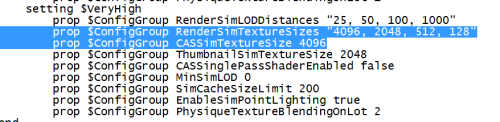
- Сохраните файл.
- Скачать один из архивов*
- Скачать архив с текстурами для базовой игры (тестировался на версиях 1.19.28/1.19.31/1.20.60/1.21.32/1.21.37/1.21.40): Вы должны авторизоваться, чтобы увидеть эту ссылку | Вы должны авторизоваться, чтобы увидеть эту ссылку
- Скачать архив с текстурами для базовой игры (тестировался на версии 1.22.22): Вы должны авторизоваться, чтобы увидеть эту ссылку
- Скачать архив с текстурами для дополнения “На работу” (тестировался на версиях 1.21.37/1.21.40/1.22.22): Вы должны авторизоваться, чтобы увидеть эту ссылку | Вы должны авторизоваться, чтобы увидеть эту ссылку
- Скачать архив с текстурами для дополнения “Веселимся вместе” (тестировался на версиях 1.21.37/1.21.40/1.22.22): Вы должны авторизоваться, чтобы увидеть эту ссылку | Вы должны авторизоваться, чтобы увидеть эту ссылку
*Скачиваете архив только под самую последнюю версию! Сравнивайте последнюю версию игры и последнюю версию архива, который вы скачаете.
- Распакуйте скаченное в папку Mods. Если Вы хотите использовать другую замену текстур глаз, удалить файл EyeColor_d для базовой игры и EP01Eyes_d для дополнения “На работу”. Возможно, необходимо будет удалить и файлы EyeColor_s/EP01Eyes_s (файлы блеска/specular maps).
- При наличии в игре скачанных материалов, просканируйте папку Mods программой Mod Conflict Detector для поиска несовместимых дополнительных материалов.
 Замена текстур - не значит улучшение их качества, они просто увеличены до нужного размера!
Замена текстур - не значит улучшение их качества, они просто увеличены до нужного размера!- Если персонаж стал чёрного цвета или какие-то элементы отображаются странно, значит используются вещи с некорректными shadow (реже - diffuse) map, specular map. Нужно заменить всё, что есть на персонаже на вещи из базовой игры.
- Если после очередного обновления игры качество HQ текстур ухудшилось, проверьте настройки игры и GraphicsRules.sgr.
- Для того, чтобы использовать в игре вещи с не HQ текстурами, необходимо изменить размер этих текстур. Для этого нужно открыть package и извлечь файлы rle2/rles.
- Вы должны авторизоваться, чтобы увидеть эту ссылку предоставлен урок в скриншотах об использовании Sims 4 Studio и Photoshop для изменения файлов
- Если при использовании Batch Export/Import Sims 4 Studio вылетает, то
- надо делать экспорт и импорт частями
- для импорта попробовать использовать dds формат
- Как сделать совместимым вещи из других дополнений/наборов/каталогов
- Аналогично пользовательскому контенту. Необходимо извлечь rle2/rles из файлов следующего вида:
- <путь к папке, куда установлена игра>\<номер>\ClientFullBuild0.package (файлы после установки)
- <путь к папке, куда установлена игра>\Delta\<номер>\ClientDeltaBuild0.package (то, что устанавливается с патчами)
- Для корректного отображения HQ текстур в Sims 4 Studio Нужно изменить Вы должны авторизоваться, чтобы увидеть эту ссылку, с 1024 х 2048 на 2048 х 4096.
Последнее редактирование:






